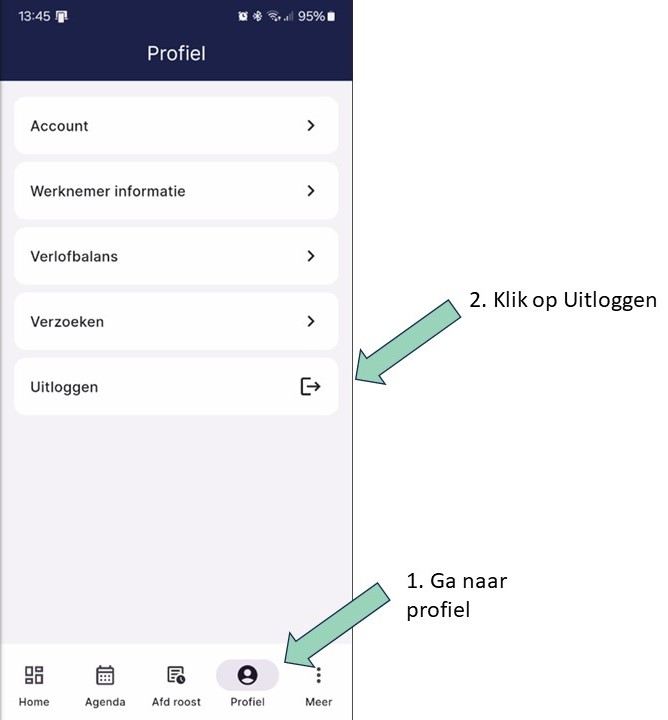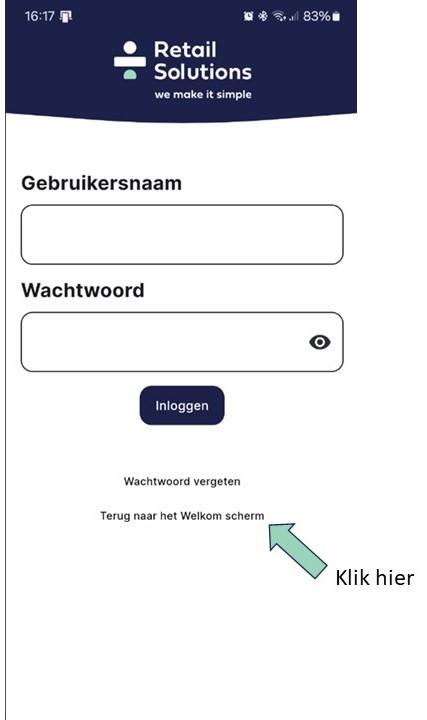Ik krijg geen informatie over mijn rooster te zien in de app en zie errors. Hoe los ik dit op?
Ik krijg geen informatie over mijn rooster te zien in de app en zie errors. Hoe los ik dit op?
Als je geen informatie ziet, is de kans groot dat je niet bij de juiste vestiging van jouw winkel ingelogd bent. Het is belangrijk dat je bij de vestiging inlogt waar je werkt, want anders kan de app jouw informatie niet ophalen. Daarom moet je het volgende doen:
Stap 1: Log uit in de app
Ga naar Profiel en klik op Uitloggen. Er komt nu een menu waarin wordt gevraagd of je echt wilt uitloggen. Hier klik je op Ja.
Stap 2: Ga terug naar het Welkom scherm
Stap 3: Log opnieuw in bij de juiste vestiging
Het is belangrijk dat je inlogt bij de exacte vestiging waar jij werkt. Dit doe je met de juiste QR-code, welke gedeeld moet worden door jouw leidinggevende. Je kunt ook inloggen met de winkel-url van de vestiging waar je werkt. Deze kun je ook navragen bij je leidinggevende.
In dit artikel staat verder uitgelegd hoe je in kunt loggen.